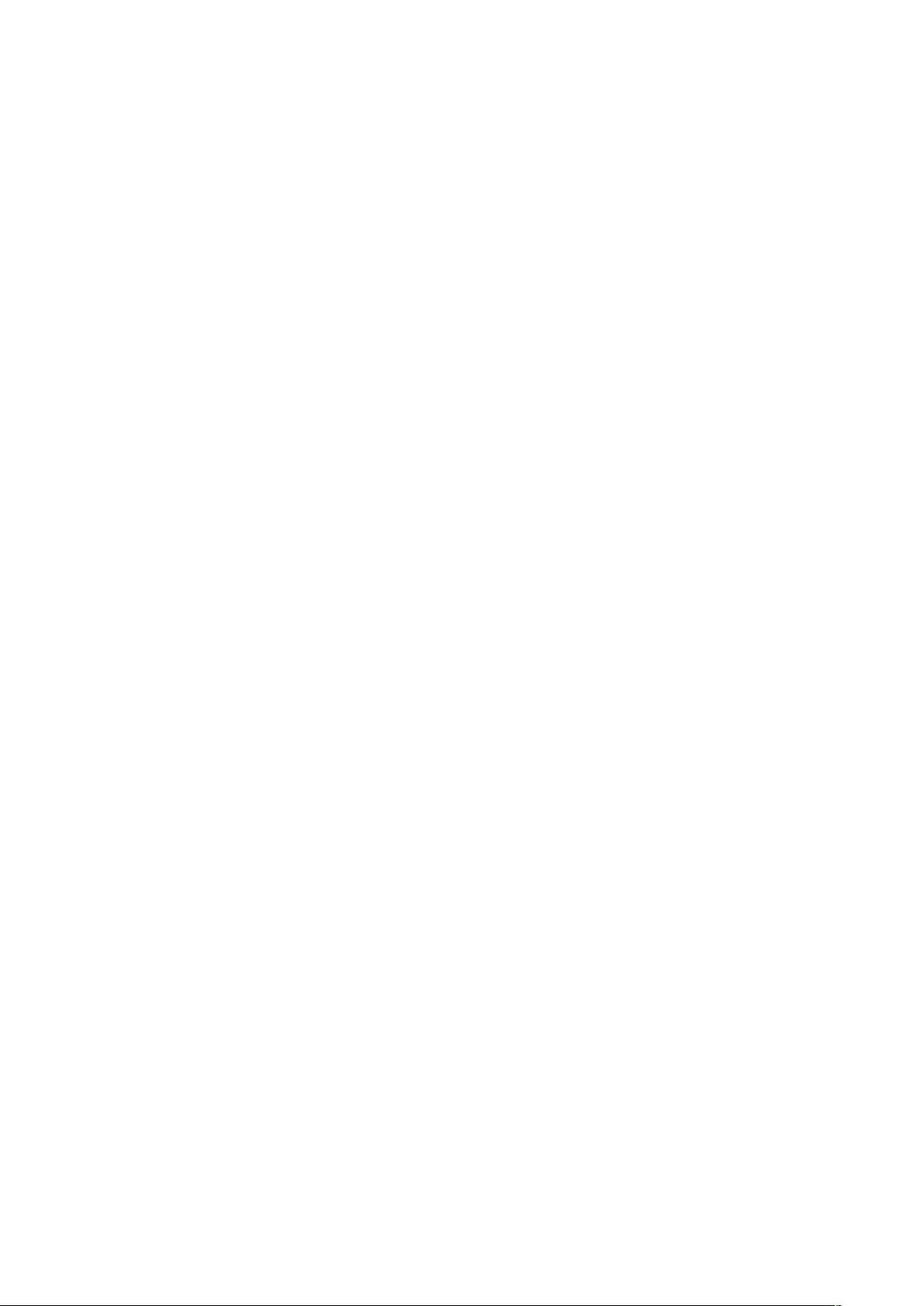MyEclipse快捷键与插件完全指南
需积分: 10 191 浏览量
更新于2024-09-16
收藏 40KB DOC 举报
"MyEclipse快捷键与插件大全,涵盖了多种提高开发效率的功能,包括切换窗口、跳转、调试、格式化代码、自动导入、智能提示等。这些快捷键和功能能帮助开发者更高效地编写和管理Java代码,提升开发体验。"
在MyEclipse这款强大的Java集成开发环境中,掌握快捷键和有效利用插件是提升开发效率的关键。以下是一些重要的MyEclipse快捷键和功能的详解:
1. **切换窗口**:Ctrl+M用于在不同窗口之间切换大小,方便查看和操作。
2. **快速定位**:Ctrl+Q能够快速跳转到上次编辑的位置,便于快速找回工作进度。
3. **代码提示与调试**:
- F2:在鼠标悬停在标记上时显示Tooltip,按F2保持显示,有助于理解代码含义。
- F3:跳转到声明或定义的地方,便于查看变量或方法的来源。
- F5:单步调试,进入函数内部。
- F6:单步调试,不进入函数内部。
- F7:从函数内部返回到调用位置。
- F8:继续执行,直到遇到下一个断点。
4. **XML与代码视图切换**:Ctrl+Pg~在XML文件中切换代码和图示窗口,便于理解XML结构。
5. **查看变量信息**:Ctrl+Alt+I可以在Java文件中查看变量的相关信息,有助于理解变量的作用。
6. **打开历史文件列表**:Ctrl+PgUp在代码窗口中打开“Show List”,显示最近打开的文件,方便快速切换。
7. **注释操作**:Ctrl+/用于添加或取消单行注释;Ctrl+Shift+/添加或取消多行注释,JSP文件中则是添加或取消HTML注释。
8. **标记凸显**:Alt+Shift+O或点击ToggleMarkOccurrences按钮,标记高亮显示,便于快速定位。
9. **显示行号**:右击窗口左侧的断点区域选择ShowLineNumbers,显示行号,有助于代码阅读。
10. **代码格式化**:Ctrl+I格式化激活元素,Ctrl+Shift+F格式化整个文件,保持代码整洁。
11. **保存操作**:Ctrl+S保存当前文件,Ctrl+Shift+S保存所有未保存的文件,避免丢失工作。
12. **自动导入与优化导入**:Ctrl+Shift+M自动添加Import语句,光标需在需导入的类名上;Ctrl+Shift+O自动处理缺失和多余的Import语句,简化代码。
13. **内容提示**:Ctrl+Space提供内容提示,快速补全代码;Ctrl+Shift+Space提供上下文信息,帮助理解当前操作。
14. **断点管理**:在窗口的左边框,可以方便地添加、编辑和管理断点。
15. **其他快捷键**:如Ctrl+S保存文件,Ctrl+Shift+M自动导入包,Ctrl+Shift+O优化导入,Ctrl+Shift+Space显示更多信息等,都是提升开发效率的重要工具。
熟练掌握这些快捷键和功能,可以显著提高MyEclipse中的编程效率,减少不必要的鼠标操作,让开发变得更加流畅。同时,MyEclipse还提供了丰富的插件支持,如用于数据库管理的DataTools,用于代码分析的Checkstyle等,进一步丰富和扩展了其功能。通过安装和使用合适的插件,开发者可以根据个人需求定制开发环境,提升开发体验。
2013-11-29 上传
2009-08-17 上传
2009-10-12 上传
2008-06-20 上传
2011-06-19 上传
2008-09-14 上传
2009-10-19 上传
m__ingming
- 粉丝: 0
- 资源: 3
最新资源
- 毕业设计&课设-基于matlab的VLC系统仿真程序.zip
- 小游戏-青蛙吃苍蝇(附带源码)
- R-30B Mate控制装置操作说明书(基本操作篇).zip
- android_module_Reservation
- document-structure-lab-v-000
- pre-notranslate-crx插件
- 快乐的小屋flash动画
- matlab求导代码-DifferentialBlocker:差分阻塞器
- Java-coding-practice:Udemy的编码实践
- 毕业设计&课设-二维大地电磁法的MATLAB有限元模拟.zip
- otcd.github.io:网站
- 工作:空缺职位
- fetch_features
- R-30B Mate控制装置操作说明书(报警代码列表).zip
- Webflow Code Exporter-crx插件
- 胸片分割系统-基于图像处理技术